Se você leva seu Mac junto para todos os lugares, há uma grande probabilidade de que ele tenha se conectado a várias redes sem fio públicas e privadas ao longo do tempo. Consequentemente, seu macOS 11 se lembrará dessas redes quando o Mac as encontrar novamente e, então se conectará automaticamente. Portanto, não há necessidade de selecioná-la manualmente ou inserir senhas. É bem inconveniente quando seu Mac lembra-se automaticamente de redes sem pedir permissão para se conectar. Chega uma hora em que é melhor esquecer uma rede sem fio no macOS 11, seja qual for o motivo. Este artigo explica como esquecer redes sem fio no macOS 11.
Por que esquecer uma rede no macOS 11
Todos os computadores Mac são programados para salvar as redes sem fio, incluindo senhas de Wi-Fi que você insere. Como resultado, ele permite que você faça login automaticamente em uma rede quando estiver em seu raio de alcance. É muito prática a capacidade do macOS 11 de salvar perfis de rede e conectar seu Mac automaticamente. No entanto, existem razões e benefícios para esquecer uma rede no macOS 11.
À medida que você continua a usar o seu Mac, ele cria uma lista extensa de redes sem fio, que são acompanhadas por senhas de Wi-Fi, endereços IP e outros dados relacionados à rede. Portanto, algumas das informações antigas da rede tornam-se obsoletas e, portanto, sem utilidade.
Se outros proprietários de rede alterarem suas senhas, suas redes ficarão inacessíveis e, portanto, inúteis. Da mesma forma, você pode ter problemas se entrar automaticamente na rede sem fio errada.
Em outras situações, você pode preferir usar uma rede diferente, mas seu macOS 11 se conecta automaticamente àquela que você não deseja mais. Se você não quiser que ele se lembre dessas redes indesejadas, esqueça as redes sem fio no macOS 11.
Você também pode encontrar problemas ao usar o Wi-Fi de casa e do escritório. Essas ocorrências também podem exigir que você esqueça as redes sem fio no macOS 11 e se reconecte. Esta é uma forma de reinicialização de redes sem fio que resolve qualquer problema de conexão.
Portanto, esquecer uma rede Wi-Fi no seu computador macOS 11 é bom, pois elimina todos os excessos, resolve problemas de conexão e permite que você use a rede que escolher. Além disso, melhora sua segurança, considerando que os hackers aproveitam essas oportunidades para invadir computadores Mac e acessar informações relevantes. Se você esquecer uma rede sem fio que não é mais essencial, estará melhorando sua segurança, bloqueando hackers e malware.
Como esquecer uma rede no macOS 11
Esquecer uma rede sem fio no macOS 11 é um processo que envolve a remoção de uma rede específica da lista existente. Então você aprenderá como acessar esta lista de redes para esquecer manualmente uma rede Wi-Fi no seu computador macOS 11. No processo, você descobrirá outras coisas, como definir as configurações de redes Wi-Fi individuais, adicionar redes manualmente e priorizar redes na ordem de uso, entre outras opções relacionadas à rede.
Veja a seguir as etapas para esquecer uma rede Wi-Fi no seu computador macOS 11.
Passo 1: acesse as Preferências de Rede
Para encontrar as Preferências de Rede, vá para a barra do Finder e escolha o ícone do Wi-Fi. Você verá uma lista suspensa com todas as redes Wi-Fi próximas. Na parte inferior da lista, clique em Abrir Preferências de Rede, onde você encontrará todas as configurações avançadas para dispositivos macOS 11 em rede.

Passo 2: configurações avançadas
Na página seguinte você pode realizar várias ações, incluindo adicionar e remover adaptadores de rede, ligar e desligar o Wi-Fi e definir as configurações de redes Wi-Fi individuais. Você pode visualizar seu endereço IP de rede, o que ajuda a diagnosticar vários problemas de rede.
No entanto, você não precisa dessas configurações no momento, então vá para a área inferior e pressione o botão Avançado para entrar nas configurações avançadas.
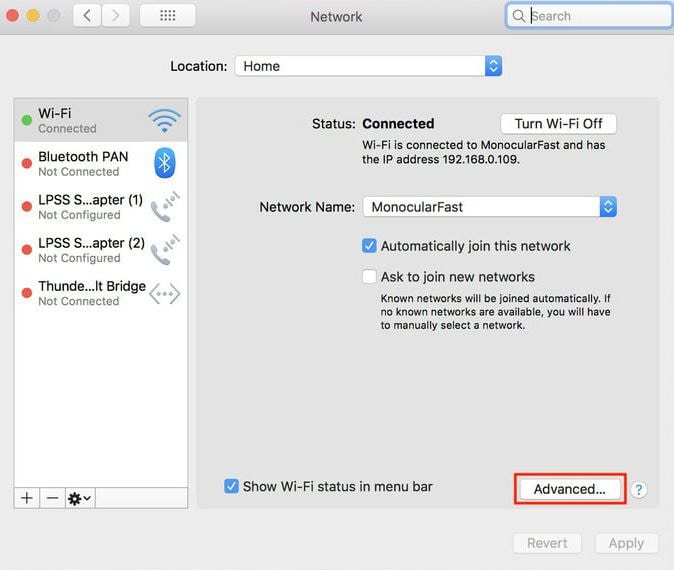
Passo 3: esquecer a rede
Ao acessar as configurações avançadas, você encontrará várias opções e painéis de preferências. Esta página contém o menu para adicionar redes manualmente e examinar as configurações de hardware de rede, configurações de TCP/IP e seu endereço Wi-Fi exclusivo do macOS 11. É aqui que você pode priorizar as redes pela ordem de uso, apenas arrastando cada uma.
Portanto, para esquecer uma rede sem fio no macOS 11, selecione a rede específica que deseja esquecer e clique no ícone Menos (-) na parte inferior da lista.

Melhor editor de PDF para MacOS 11 - PDFelement para Mac
Como você esqueceu as redes sem fio no macOS 11, é aconselhável adquirir o PDFelement para Mac, o melhor editor de PDF. Em comparação com várias soluções disponíveis para usuários de Mac, esta ferramenta vem com recursos mais poderosos e, ao mesmo tempo, é econômica. A interface de usuário intuitiva possui uma área de trabalho, barra de ferramentas e barra de menu e painel de navegação que são facilmente compreensíveis, tornando este editor adequado para profissionais e iniciantes.
Com o PDFelement para Mac no seu macOS 11, há muitas conquistas relacionadas a PDF a alcançar. Ele protege seus PDFs por meio de vários meios, incluindo senhas e permissões. Além disso, o PDFelement para Mac cria assinaturas digitais para substituir as tradicionais, armazenando suas informações com hora, data e estado do documento quando assinado. E facilita ainda mais o compartilhamento de PDFs.
Basicamente, ter o PDFelement para Mac no seu macOS 11 é vantajoso, pois seus documentos permanecem protegidos de olhares indiscretos que queiram visualizá-los sem sua permissão. A ferramenta protege você de inimigos que podem copiar ou imprimir sua documentação para uso indevido. Além do mais, as assinaturas digitais autenticam sua identidade, especialmente quando se trata de documentos jurídicos. O PDFelement para Mac economiza seu tempo, pois outras pessoas podem receber seus PDFs.
 100% seguro | Sem publicidade |
100% seguro | Sem publicidade |